Så här läser och öppnar du .DAT-filer i Windows
Så du har precis fått ett e-postmeddelande med en bilaga som någon skickade till dig, men filtillägget är .DAT. Vad exakt är en .DAT-fil och hur öppnar du .DAT-filer? Det här är två frågor som jag ska försöka svara som jag har sett många vänner och familj stöter på det här problemet innan.
Det första att förstå om. DAT-filer är att det anger en fil som har godtyckliga data. Det betyder att det inte är kopplat till något särskilt program eller program. När du ser en fil med en .XLS-förlängning vet du att den refererar till en Excel-fil, och så vidare. Men med .DAT-filer måste du räkna ut hur du öppnar det själv och annorlunda. DAT-filer kan öppnas med olika program.
Innan vi går in på olika sätt kan du öppna en DAT-fil, det är värt att notera att du först bör kontrollera att filen inte innehåller några virus. Eftersom en DAT-fil kan vara något, har jag sett fall där spammare och hackare försöker dölja spionprogram eller virus inom DAT-filer.
Om du inte redan har ett antivirusprogram rekommenderar jag att du använder antingen Kaspersky eller Bitdefender eftersom de konsekvent utför högst upp i AV-Test och AV-jämförelser. De är inte gratis, men de flesta gratis antivirusprogram slutar bunta extra skräpprogram eller omdirigera din webbläsare till deras "säkra" söklösning, som inte är säker alls och bara spårar dig och visar dig fler annonser.

Det bästa sättet att öppna en .DAT-fil är att använda det program som skapade det. Det är uppenbart att det är lätt om du visste vilket program skapade det, eller hur? Så hur går det att räkna ut det här? Tja, det finns ett par sätt. För det första kan du försöka öppna filen i något liknande anteckningsblock. Du borde veta att Anteckningsblock kan öppna något, till och med bild- och videofiler och visa dem som text.
Nästan hela filen kommer sannolikt att vara gibberish som inte menar, men ibland i början eller slutet av filen kommer du att se lite användbar information. Detta beror på att även videor, bilder mm har vissa delar av filen som är text och som vanligtvis innehåller information om filen. Som ett exempel öppnade jag Wildlife-provvideot i Windows 7 med anteckningsblock.
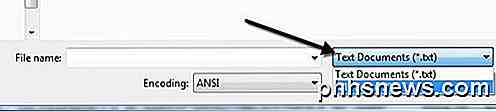
När du öppnar filen i Anteckningsblock måste du välja Alla filer, annars visas bara textfiler. När du har gjort det, välj videofilen och öppna den. Det kan ta ett tag att öppna det om det är en stor videofil. Nu ser du toppen och du får se lite intressant info:
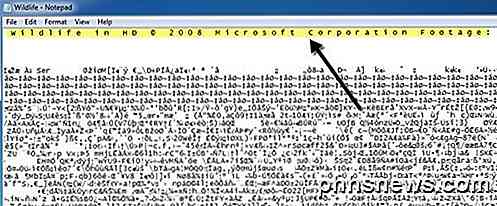
Som du kan se finns det lite text och även om det inte berättar för exakt filtyp kan du samla in att det är en videofil från Microsoft. Mina första val skulle vara WMV (Windows Media Video) eller AVI. Nu Anteckningsblock är ett mycket enkelt verktyg och det kanske inte fungerar hela tiden beroende på vilken typ av fil det är.
Jag har emellertid skrivit ett annat inlägg om hur man bestämmer filtypen för en fil som inte har en förlängning och samma procedur som jag beskriver där kan användas för DAT-filer. I grund och botten måste du installera en hex-redigerare, som låter dig se hex-koden för en fil och mer korrekt se data. Du får en mycket bättre chans att räkna ut den ursprungliga filtypen med den här metoden.
Normalt ser du bara DAT-filer när du tar emot e-postmeddelanden med bilagor. De vanligaste programmen idag genererar inte .DAT-filer och endast datorprogrammerare använder dessa filer på någon form av regelbunden basis.
En annan sak du kan försöka är att fråga personen som skickade dig e-posten om de vet vilket program som användes för att skapa filen. Nu om de berättar att de faktiskt skickat en bild eller ett dokument och de inte är säkra på varför det är en .DAT-fil, kan det vara så att filförlängningen ändrats i processen med att e-posten skickades till dig.
Av någon underlig anledning ändrar vissa e-postprogram automatiskt filtillägget på bifogade filer till .DAT. Så om personen skickade dig en bild och nu är det en .DAT-fil måste du först spara den på din dator och sedan ändra filtillägget till JPG eller GIF eller PNG eller vad du tycker det ska vara. Om de skickade ett Word-dokument, ändras det till .doc eller. Docx, etc.
Du kan ändra filtillägget på en fil genom att först gå till Den här datorn, klicka på Verktyg och sedan Mappalternativ .
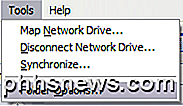
I Windows 7 måste du klicka på knappen Organisera och sedan klicka på Mapp- och sökalternativ .
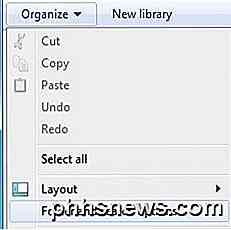
I Windows 8 klickar du på fliken Visa och markerar sedan rutan Filnamnstillägg .
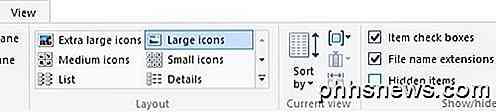
Med undantag för Windows 8 måste du klicka på fliken Visa nästa och sedan rulla ner till alternativet " Dölj tillägg för kända filtyper " och UNCHECK det. På så sätt kan vi nu se filtillägget och ändra det till något annat.
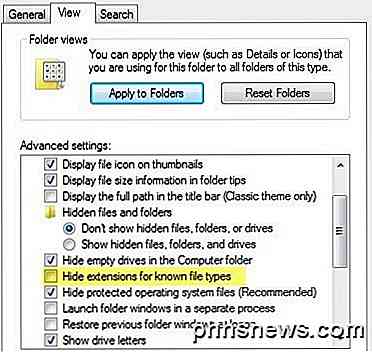
Högerklicka helt enkelt på .DAT-filen och ändra filtillägget efter punkten till önskat filformat. Du bör också se ikonen som representerar filbytet till lämpligt program som används för att öppna den filtypen, dvs Excel på skärmdumpen nedan.
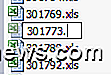
Om du fortfarande inte kan bestämma filtypen med anteckningsblock eller hex-redigeraren kan du gå till den med en brutal kraftattack. I grund och botten högerklickar du på DAT-filen, väljer Öppna med och försöker så många program som du kan hitta. För testning ändrade jag en av mina Excel-filer till en .DAT-utskrift, högerklickad på den, välj öppen med Excel och det fungerade!
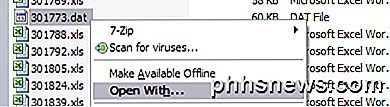
Nu var Windows faktiskt tillräckligt smart för att ta reda på att filen var en Excel-fil trots att förlängningen var felaktig eftersom den gav mig Excel som det bästa rekommenderade programmet.
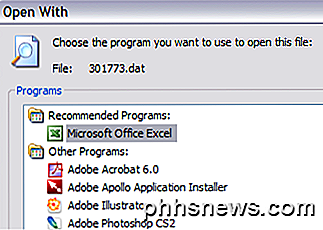
Du bör också försöka program som VLC för någon typ av möjlig video- eller musikfil och en bildvisare om det är en bild etc. Så förhoppningsvis kan du nu öppna din mystiska .DAT-fil med någon av ovanstående metoder! Om inte, skicka en kommentar och jag försöker hjälpa! Njut av!

Hur kan man använda utrymme på en tom och nyformaterad flash-enhet?
När du tar bort allt från en flash-enhet och formaterar det, skulle du tro att det ska "visa" som helt tom när den kontrolleras, men det kan inte alltid vara fallet. Med det i åtanke har dagens SuperUser Q & A-inlägg svaret på en förvirrad läsares fråga. Dagens Frågor och svar-session kommer till vår tjänst med SuperUser-en indelning av Stack Exchange, en community-driven gruppering av Q & A-webbplatser.

Så här lägger du till ett icke-Google-e-postkonto i Gmail på Android
För många månader sedan inkluderade Google både en Gmail-app och en stock-e-postapp (för icke-Gmail-konton) i Android. Medan många tillverkare från tredje part fortfarande innehåller fristående e-postprogram fungerar Gmail nu med någon form av e-postkonto för tredje part som stöder IMAP, så att du kan hantera alla dina e-postmeddelanden på ett ställe.



